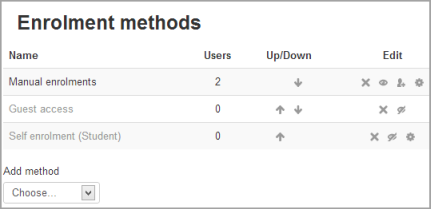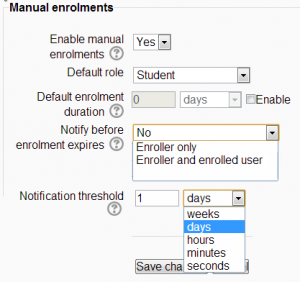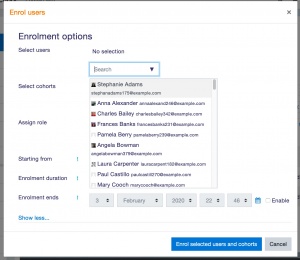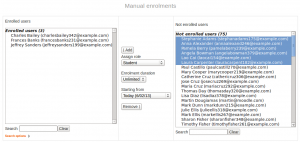「手動登録」の版間の差分
Mitsuhiro Yoshida (トーク | 投稿記録) |
Toshihiro KITA (トーク | 投稿記録) |
||
| (2人の利用者による、間の15版が非表示) | |||
| 1行目: | 1行目: | ||
{{登録}} | {{登録}} | ||
手動登録プラグインを使用すると、コース管理設定のリンクからユーザを手動で登録できます。プラグインはサイト管理者が有効にする必要があり([[登録プラグイン]]を参照)、自己登録などの他の特定の登録プラグインが必要とするため、通常は有効にする必要があります。 | |||
{{MediaPlayer | url = https://youtu.be/PdQjI9i9N5s | desc =コース登録}} | |||
==コース設定== | |||
==コース設定== | |||
=== | ===コースに手動で登録していることの確認=== | ||
* | *コースで、ナビゲーションドロワーの[参加者]リンクの歯車メニューをクリックして[登録方法]に移動します(または、ブースト以外のテーマを使用している場合は、コース管理 > 管理ブロックの[ユーザー]に移動します)。 | ||
* | *手動登録で''目のアイコン''が開いていることを確認してください。 | ||
[[File:Manualenrolments.png]] | [[File:Manualenrolments.png]] | ||
=== | ===手動登録設定の編集=== | ||
マネージャー(および機能[[Capabilities/enrol/manual:config| enrol/manual:config]])を持つその他のユーザは、コースの手動登録方法を編集し、[登録方法]リンクからデフォルトの登録期間とデフォルトのロールを設定できます。 | |||
{| | |||
| [[File:enrolmenexpirynotification.png | thumb |手動登録画面(クリックして拡大)]] | |||
|} | |||
また、[登録期限切れの前に通知する]ドロップダウンから[登録者のみ]または[登録者および登録済みユーザ]を選択し、[通知閾値]の時間を指定することで、登録が期限切れになったときに生徒や教師に通知することもできます。 | |||
==ユーザの登録== | |||
'''方法1 ''' | |||
[[File:enrolusersoptions.jpg | thumb |ユーザの登録方法1]] | |||
#参加者ページに移動します。テーマに応じて: | |||
##ブーストテーマ-ナビゲーションドロワーの[参加者]リンクをクリックします。 | |||
## ブースト以外のテーマ-ナビゲーションメニューの[参加者]リンクをクリックするか、[管理]メニューの[コース管理] > [ユーザ]にある[登録済みユーザ]リンクをクリックします。 | |||
#ページの右上または右下にある[ユーザを登録する]ボタンをクリックします。 | |||
#ロールを変更する場合は、[ロールを割り当てる]ドロップダウンを使用します。 (「ユーザを選択する」ボタンと「コーホートを選択する」ボタンについては、両方とも同じページにあるため、ここで言及する必要はありません) | |||
#[さらに表示する]をクリックして登録オプションを展開し、必要に応じて設定します。これには登録期間が含まれます。 | |||
#[ユーザを選択する]の横にあるドロップダウンメニューを使用して、ユーザを参照または検索します(ユーザを検索すると、完全一致が最初に表示されます)。下向きの三角形をクリックしてユーザのブラウザを表示するか、ボックスに入力してユーザを検索します。 | |||
#ユーザをクリックして選択します。ユーザがドロップダウンメニューの上に表示され、ユーザが登録されていることが示されます。 | |||
#完了したら、[選択したユーザおよびコーホートを登録する]ボタンをクリックします。 | |||
その後、ユーザは登録済みユーザのリストに表示されます。 | |||
注:登録オプション「可能であればユーザの古い評定を回復する」はデフォルトではチェックされておらず、見落としがちです。管理者は、サイト管理で「評定をデフォルトに戻す」設定を有効にすることで、サイトのすべてのコースのチェックボックスがオンになるようにすることができます。 | |||
'''方法2 ''' | |||
[[File:manually enrolling users.png | thumb | 登録ling users method 2]] | |||
#ナビゲーションドロワーの[参加者]リンクの歯車メニューから[登録方法]に移動します(ブースト以外のテーマを使用している場合は、コース管理 > 管理ブロックのユーザ) | |||
#手動登録の反対側の編集列にある「ユーザの登録」アイコンをクリックします | |||
#登録されていないユーザのリストからユーザを選択し、Ctrl +クリックを使用して複数のユーザを選択します | |||
#追加ボタンをクリックして、ユーザを登録済みユーザリストに追加します | |||
注:ユーザを検索する場合、デフォルトでは、名前に加えてユーザのメールアドレスが表示されます。必要に応じて、管理者はサイト管理の[[ユーザポリシー]]の[ユーザIDを表示]に表示されるID番号などの他のユーザIDフィールドを設定できます。 | |||
===表示するユーザが多すぎます...検索を使用してください=== | |||
デフォルトでは、Moodleはリストに最大100人の参加者を表示します。 100人を超えるユーザがいる場合、複数のユーザをすばやく登録するのは難しい場合があります。 | |||
[サイトの管理] > [ユーザ] > [パーミッション] > [ユーザポリシー]に移動し、[1ページあたりのユーザ数]の値を変更します。 | |||
警告!この数を大幅に増やすと、サーバのパフォーマンスに影響を与える可能性があります。 | |||
===個々の登録の開始日と終了日を編集する=== | |||
[[File:individualenrolment24.png | thumb |登録の開始日と終了日の編集]]個々の学生の登録の開始日と終了日は、次のように編集できます。 | |||
#ナビゲーションドロワーの[参加者]リンクの歯車メニューから[登録済みユーザー]に移動します(ブースト以外のテーマを使用している場合は、管理ブロックの[コース管理] > [ユーザー]に移動します) | |||
#特定のユーザの登録方法の列にある編集アイコンをクリックします。 | |||
#必要に応じて日付を編集し、[変更を保存]ボタンをクリックします。 | |||
==管理者設定== | |||
手動登録プラグインは、サイト管理の[登録プラグインの管理]でサイト全体で有効または無効にできます。 | |||
新しいコースへの手動登録のデフォルト設定を含むサイト全体の設定は、サイト管理の「手動登録」で設定できます。 | |||
*登録期限切れ処理-ユーザの登録が有効期限に達したときに何が起こるかを指定します。 「コースからユーザを登録解除する」オプションは、評定、グループメンバーシップ、設定、その他のユーザ関連データをコースから削除することに注意してください。 | |||
* | *登録期限切れ通知が送信される時間-有効期限通知を送信する時間を指定します。 | ||
*新しいコースにインスタンスを追加する-これが有効になっている場合、新しいコースが作成されるたびに、手動登録が自動的に新しいコースに追加されます。 | |||
** | *手動登録を有効にする-新しいコースで登録インスタンスをデフォルトで有効にするかどうかを指定します。この設定を有効にしておくことを強くお勧めします。 | ||
**デフォルト登録期間 - | *デフォルトロール-デフォルトの役割を設定します。これは通常は生徒であり、コースの教師によって変更される場合があります。 | ||
** | *デフォルト登録開始-この機能は、学生がコースに登録される時間を設定します。デフォルトは「今すぐ」ですが、「本日」と「コース開始」に設定することもできます。 | ||
*デフォルト登録期間-これにより、新しいコースのデフォルトの登録期間が設定されます。 | |||
*登録期限切れの前に通知する-有効期限が切れる前に教師またはオプションで生徒に通知するかどうかを指定します | |||
*通知閾値-登録の有効期限が切れる前にユーザに通知する日数を指定します。 | |||
== | ==手動登録機能== | ||
*[[ | * [[Capabilities/enrol/manual:config|手動登録インスタンスを構成する]] | ||
*[[ | * [[Capabilities/enrol/manual:enrol|ユーザを登録]] | ||
*[[ | * [[Capabilities/enrol/manual:manage|ユーザ登録を管理する]] | ||
*[[ | * [[Capabilities/enrol/manual:unenrol|コースからユーザを登録解除する]] | ||
*[[ | * [[Capabilities/enrol/manual:unenrolself|コースから自分をアンロールする]] | ||
== | ==こちらもご覧ください== | ||
* [[ | * [[参加者]] | ||
[[en: | [[en:Manual enrolment]] | ||
[[fr:Inscription manuelle]] | |||
[[de:Manuelle Einschreibung]] | |||
[[es:Inscripciónmanual]] | |||
2020年7月29日 (水) 07:44時点における最新版
手動登録プラグインを使用すると、コース管理設定のリンクからユーザを手動で登録できます。プラグインはサイト管理者が有効にする必要があり(登録プラグインを参照)、自己登録などの他の特定の登録プラグインが必要とするため、通常は有効にする必要があります。
コース設定
コースに手動で登録していることの確認
- コースで、ナビゲーションドロワーの[参加者]リンクの歯車メニューをクリックして[登録方法]に移動します(または、ブースト以外のテーマを使用している場合は、コース管理 > 管理ブロックの[ユーザー]に移動します)。
- 手動登録で目のアイコンが開いていることを確認してください。
手動登録設定の編集
マネージャー(および機能 enrol/manual:config)を持つその他のユーザは、コースの手動登録方法を編集し、[登録方法]リンクからデフォルトの登録期間とデフォルトのロールを設定できます。
また、[登録期限切れの前に通知する]ドロップダウンから[登録者のみ]または[登録者および登録済みユーザ]を選択し、[通知閾値]の時間を指定することで、登録が期限切れになったときに生徒や教師に通知することもできます。
ユーザの登録
方法1
- 参加者ページに移動します。テーマに応じて:
- ブーストテーマ-ナビゲーションドロワーの[参加者]リンクをクリックします。
- ブースト以外のテーマ-ナビゲーションメニューの[参加者]リンクをクリックするか、[管理]メニューの[コース管理] > [ユーザ]にある[登録済みユーザ]リンクをクリックします。
- ページの右上または右下にある[ユーザを登録する]ボタンをクリックします。
- ロールを変更する場合は、[ロールを割り当てる]ドロップダウンを使用します。 (「ユーザを選択する」ボタンと「コーホートを選択する」ボタンについては、両方とも同じページにあるため、ここで言及する必要はありません)
- [さらに表示する]をクリックして登録オプションを展開し、必要に応じて設定します。これには登録期間が含まれます。
- [ユーザを選択する]の横にあるドロップダウンメニューを使用して、ユーザを参照または検索します(ユーザを検索すると、完全一致が最初に表示されます)。下向きの三角形をクリックしてユーザのブラウザを表示するか、ボックスに入力してユーザを検索します。
- ユーザをクリックして選択します。ユーザがドロップダウンメニューの上に表示され、ユーザが登録されていることが示されます。
- 完了したら、[選択したユーザおよびコーホートを登録する]ボタンをクリックします。
その後、ユーザは登録済みユーザのリストに表示されます。
注:登録オプション「可能であればユーザの古い評定を回復する」はデフォルトではチェックされておらず、見落としがちです。管理者は、サイト管理で「評定をデフォルトに戻す」設定を有効にすることで、サイトのすべてのコースのチェックボックスがオンになるようにすることができます。
方法2
- ナビゲーションドロワーの[参加者]リンクの歯車メニューから[登録方法]に移動します(ブースト以外のテーマを使用している場合は、コース管理 > 管理ブロックのユーザ)
- 手動登録の反対側の編集列にある「ユーザの登録」アイコンをクリックします
- 登録されていないユーザのリストからユーザを選択し、Ctrl +クリックを使用して複数のユーザを選択します
- 追加ボタンをクリックして、ユーザを登録済みユーザリストに追加します
注:ユーザを検索する場合、デフォルトでは、名前に加えてユーザのメールアドレスが表示されます。必要に応じて、管理者はサイト管理のユーザポリシーの[ユーザIDを表示]に表示されるID番号などの他のユーザIDフィールドを設定できます。
表示するユーザが多すぎます...検索を使用してください
デフォルトでは、Moodleはリストに最大100人の参加者を表示します。 100人を超えるユーザがいる場合、複数のユーザをすばやく登録するのは難しい場合があります。
[サイトの管理] > [ユーザ] > [パーミッション] > [ユーザポリシー]に移動し、[1ページあたりのユーザ数]の値を変更します。
警告!この数を大幅に増やすと、サーバのパフォーマンスに影響を与える可能性があります。
個々の登録の開始日と終了日を編集する
個々の学生の登録の開始日と終了日は、次のように編集できます。
- ナビゲーションドロワーの[参加者]リンクの歯車メニューから[登録済みユーザー]に移動します(ブースト以外のテーマを使用している場合は、管理ブロックの[コース管理] > [ユーザー]に移動します)
- 特定のユーザの登録方法の列にある編集アイコンをクリックします。
- 必要に応じて日付を編集し、[変更を保存]ボタンをクリックします。
管理者設定
手動登録プラグインは、サイト管理の[登録プラグインの管理]でサイト全体で有効または無効にできます。
新しいコースへの手動登録のデフォルト設定を含むサイト全体の設定は、サイト管理の「手動登録」で設定できます。
- 登録期限切れ処理-ユーザの登録が有効期限に達したときに何が起こるかを指定します。 「コースからユーザを登録解除する」オプションは、評定、グループメンバーシップ、設定、その他のユーザ関連データをコースから削除することに注意してください。
- 登録期限切れ通知が送信される時間-有効期限通知を送信する時間を指定します。
- 新しいコースにインスタンスを追加する-これが有効になっている場合、新しいコースが作成されるたびに、手動登録が自動的に新しいコースに追加されます。
- 手動登録を有効にする-新しいコースで登録インスタンスをデフォルトで有効にするかどうかを指定します。この設定を有効にしておくことを強くお勧めします。
- デフォルトロール-デフォルトの役割を設定します。これは通常は生徒であり、コースの教師によって変更される場合があります。
- デフォルト登録開始-この機能は、学生がコースに登録される時間を設定します。デフォルトは「今すぐ」ですが、「本日」と「コース開始」に設定することもできます。
- デフォルト登録期間-これにより、新しいコースのデフォルトの登録期間が設定されます。
- 登録期限切れの前に通知する-有効期限が切れる前に教師またはオプションで生徒に通知するかどうかを指定します
- 通知閾値-登録の有効期限が切れる前にユーザに通知する日数を指定します。